Po wejściu do zakładki ARCHIWUM widoczny jest wykaz pozycji jednostek archiwalnych. W zależności od uprawnień lista pozycji przekazanych do archiwum zakładowego obejmuje tylko pozycje (akta) z komórek organizacyjnych, do których pracownik ma dostęp i które nie zostały zniszczone. Może też obejmować wszystkie pozycje w przypadku osoby z uprawnieniami archiwisty.
- Statusy jednostek archiwalnych,
- Modyfikacja pozycji,
- Wydanie jednostki archiwalnej,
- Zwrot wypożyczonej dokumentacji,
- Typowanie dokumentów do zniszczenia,
- Eksport pozycji do arkusza kalkulacyjnego,
- Eksport dokumentacji do formatu paczki archiwalnej,
- Etykiety dla dokumentacji archiwalnej.
Zakładka dostępna dla użytkownika z uprawnieniami Archiwum – dostęp do modułu.
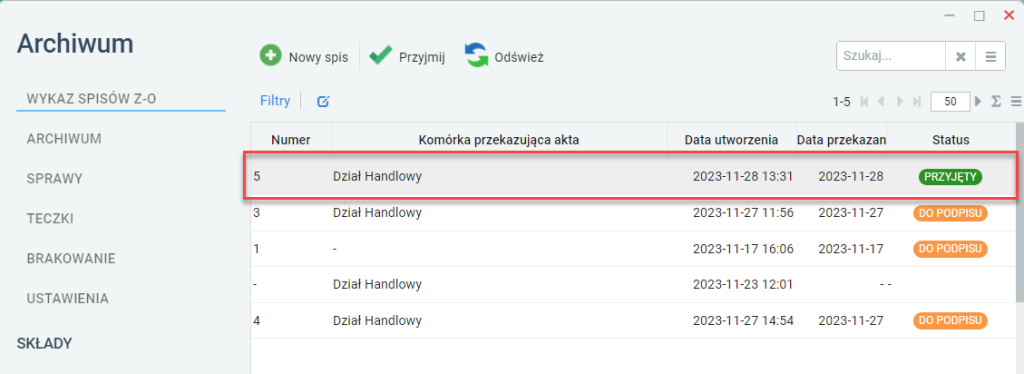
Domyślnie widocznych jest kilka kolumn pozwalających na identyfikację pozycji i jej statusu. W celu dostosowania zakresu wyświetlanych kolumn do własnych potrzeb należy kliknąć prawy przycisk na nagłówku tabeli i spośród listy dostępnych kolumn zaznaczyć te, które mają zostać wyświetlone.
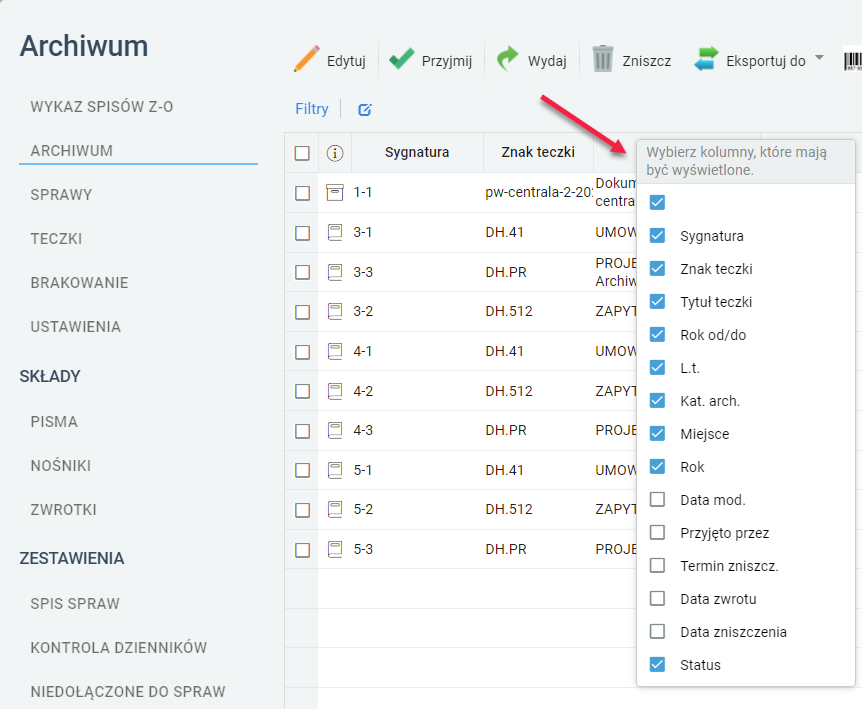
Statusy jednostek archiwalnych
A ramach zakładki ARCHIWUM użytkownik może spotkać się z następującymi statusami:
- DO PRZYJĘCIA – spis został zweryfikowany (oczekuje na podpis lub fizyczne przekazanie akt);
- W ARCHIWUM – pozycja dostępna jest fizycznie w miejscu przetrzymywania akt;
- WYPOŻYCZONA – pozycja została wypożyczona i znajduje się poza miejscem przetrzymywania akt;
- DO PRZEKAZANIA – pozycja została wytypowana do przekazania do innego podmiotu;
- DO ZNISZCZENIA – pozycja została wytypowana do brakowania;
- PRZEKAZANA – pozycja została trwale przekazana innego podmiotu, na przykład do Archiwów Państwowych (po potwierdzeniu odbioru akt pozycje będą niszczone);
- ZNISZCZONA – pozycja została zniszczona (widoczne tylko dla archiwisty).
Modyfikacja pozycji
Aby zmodyfikować pozycję, należy:
- włączyć moduł Archiwum i przejść do zakładki ARCHIWUM;
- zaznaczyć pozycję na liście i kliknąć Edytuj;
- w nowym oknie wprowadzić zmiany według instrukcji:
- Kategoria arch. – z listy wybrać kategorię archiwalną;
- Planowana data zniszczenia teczki – pozwala na określenie planowanej daty zniszczenia teczki;
- Uwagi – w tym polu można wpisać ewentualne dodatkowe uwagi;
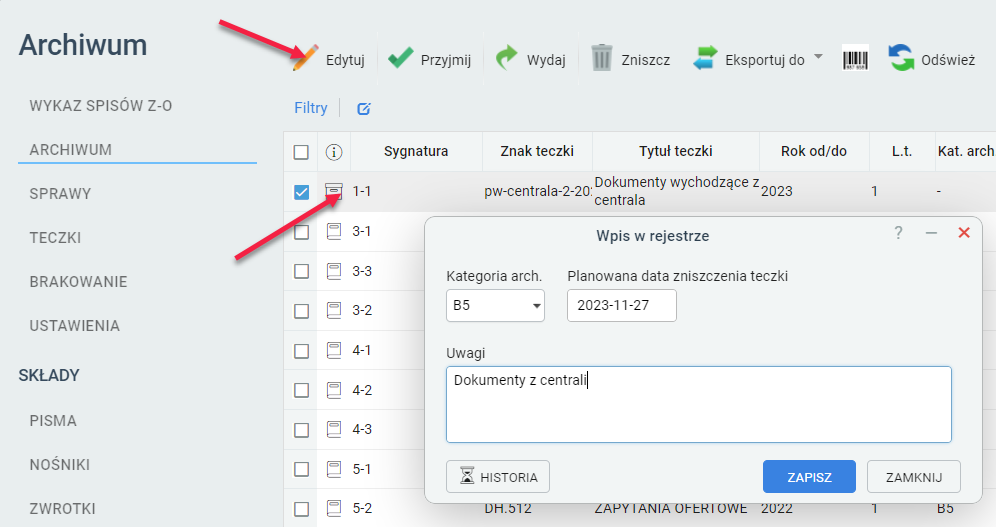
- kliknąć ZAPISZ, by zapisać zmiany, które zostały wprowadzone w poprzednim kroku.
Pod przyciskiem HISTORIA kryje się historia zmian wprowadzanych w danej pozycji. Rejestr zmian zawiera dokładny dziennik zmian wraz z informacjami na temat tego, kto i co zmieniał.
Dwukrotnie kliknięcie pozycji na liście otworzy okno z podglądem wpisu i widokiem wprowadzonych zmian.
Wydanie jednostki archiwalnej
Poszczególne pozycje w zakładce ARCHIWUM można również wydać z archiwum.
Aby wydać pozycję z archiwum, należy:
- włączyć moduł Archiwum i przejść do zakładki ARCHIWUM;
- zaznaczyć pozycję na liście i kliknąć Wydaj;
- w nowym oknie wprowadzić zmiany według instrukcji:
- Czynność – pole obligatoryjne, zawierające listę rozwijalną. Pozwala na określenie, jaka czynność ma zostać wykonana dla wybranej jednostki archiwalnej (teczki). Do wyboru są: Wypożyczenie dokumentacji oraz Przekazanie dokumentacji;
- Data zwrotu – przewidywana data zwrotu. Po kliknięciu pola za pomocą kalendarza należy ustawić odpowiednią datę;
- Pracownik, któremu dokumentacja została przekazana – z listy należy wybrać osobę, której dokumentacja zostanie przekazana;
- Podmiot, któremu dokumentacja została przekazana – z listy należy wybrać podmiot, któremu dokumentacja zostanie przekazana. Pole zawierające listę wszystkich kontrahentów z bazy kontrahentów;
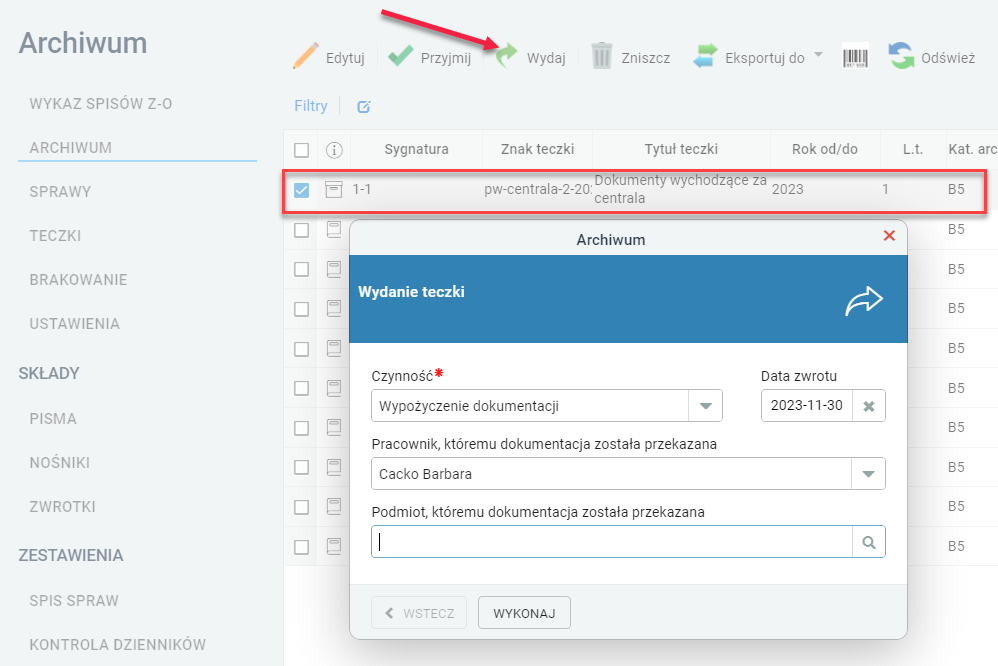
- kliknąć WYKONAJ, aby wykonać przekazania. Status pozycji na liście zostanie zmieniony na WYPOŻYCZONA. Dodatkowo po włączeniu kolumny Przyjęto przez pojawi się informacja o osobie lub podmiocie, który dokumentację przyjął.
Zwrot wypożyczonej dokumentacji
Wypożyczona teczka może zostać zwrócona do archiwum. W takim wypadku konieczne jest więc ponowne przyjęcie jej przez archiwistę.
Aby przyjąć dokumentację do archiwum, należy:
- włączyć moduł Archiwum i przejść do zakładki ARCHIWUM;
- zaznaczyć pozycję na liście i kliknąć Przyjmuj;
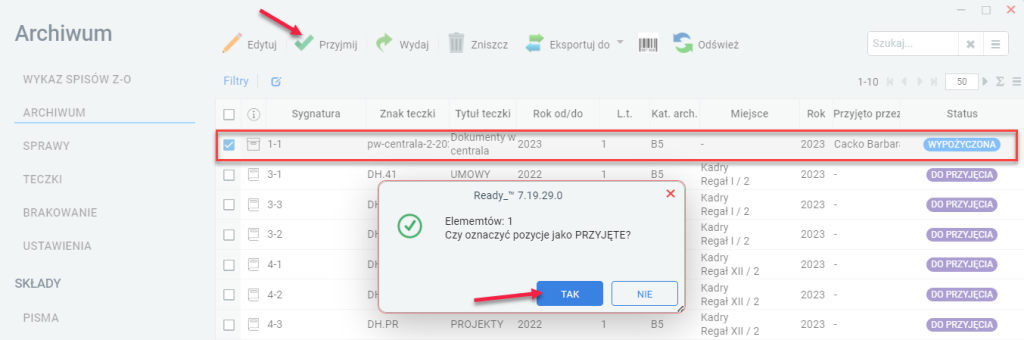
- przyjęcie wymaga dodatkowego potwierdzenia. W tym celu w oknie komunikatu należy kliknąć TAK. Status dokumentu zmieni się na W ARCHIWUM.
Typowanie dokumentów do zniszczenia
Moduł Archiwum w ramach zakładki ARCHIWUM posiada wygodne narzędzia, które pozwalają w prosty sposób wytypować dokumenty do zniszczenia. Przykładowy sposób typowania dokumentów opisano poniżej.
Aby wytypować i zniszczyć dokumenty, należy:
- włączyć moduł Archiwum i przejść do zakładki ARCHIWUM;
- kliknąć Filtry;
- włączyć filtr Termin zniszczenia akt i ustawić pożądaną datę;
- włączyć filtr Kategoria arch. i ustawić pożądaną kategorię;
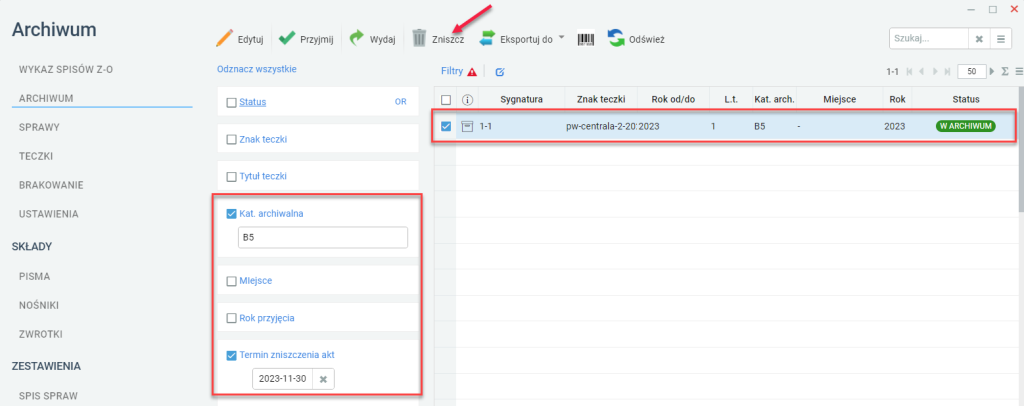
- kliknąć TAK, aby potwierdzić chęć zniszczenia dokumentów, które zostały wytypowane w poprzednich krokach. Wybrane teczki otrzymają status DO ZNISZCZENIA.
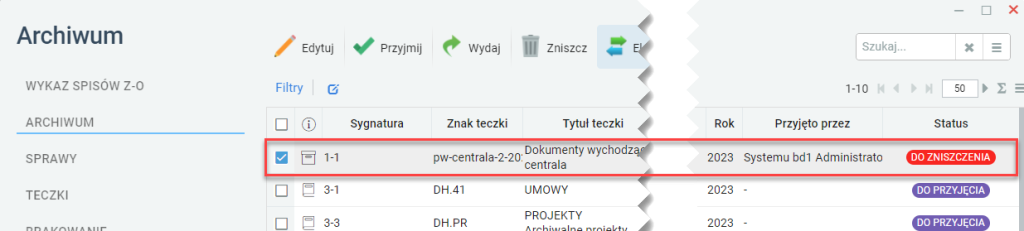
Pozycje, które omyłkowo oznaczono jako przeznaczone do zniszczenia, można odzyskać. Wystarczy, że zostaną one ponownie przyjęte do archiwum. Opis tego procesu znajduje się w oddzielnym artykule.
Eksport pozycji do arkusza kalkulacyjnego
Pozycje widoczne w zakładce ARCHIWUM można wyeksportować do pliku Excela. Rozwiązanie to może być przydatne na przykład podczas inwentaryzacji lub przygotowania protokołu zniszczenia akt.
Aby wykonać eksport danych do arkusza kalkulacyjnego, należy:
- włączyć moduł Archiwum i przejść do zakładki ARCHIWUM;
- kliknąć przycisk Eksportuj do, a potem Excel;

- w tej chwili rozpocznie się przygotowywanie odpowiedniego pliku, a następnie jego pobranie na dysk komputera.
Eksport dokumentacji do formatu paczki archiwalnej
W module Archiwum istnieje możliwość wygenerowania paczki archiwalnej – zbioru elektronicznej oraz zdigitalizowanej dokumentacji spraw zgromadzonych w systemie. Format i struktura paczki archiwalnej zostały określone w rozporządzeniu Ministra Spraw Wewnętrznych i Administracji z dnia 2 listopada 2006 r. w sprawie wymagań technicznych formatów zapisu i informatycznych nośników danych, na których utrwalono materiały archiwalne przekazywane do archiwów państwowych.
Aby paczka archiwalna mogła być wygenerowana, trzeba dla dokumentacji sprawy uzupełnić wymagane metadane opisujące dokument – USTAWIENIA opcja Dodatkowe metadane.
Aby wygenerować paczkę archiwalną, należy:
- włączyć moduł Archiwum i przejść do zakładki ARCHIWUM;
- na liście zaznaczyć pozycje, które mają trafić do paczki archiwalnej. Wystarczy kliknąć kwadraciki przed polem sygnatura i ustawić tzw. „ptaszka”;
- kliknąć przycisk Eksportuj do, a potem Paczka archiwalna;
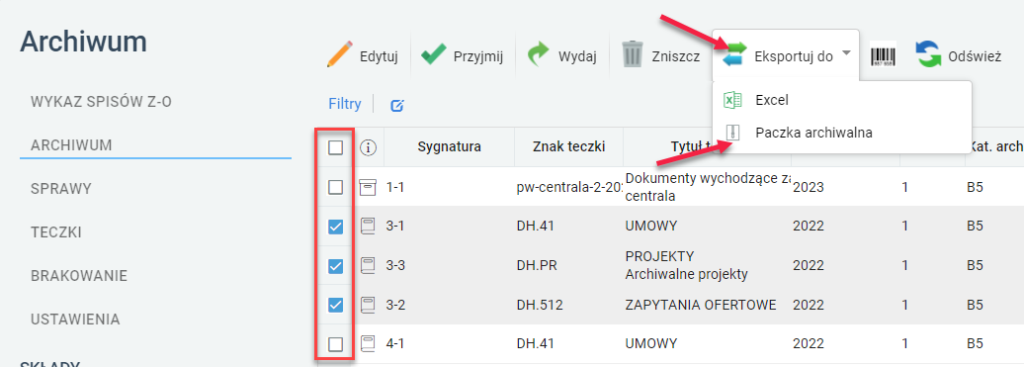
- kliknąć TAK, aby potwierdzić utworzenie paczki archiwalnej. Następnie pobrany zostanie plik w formacie ZIP zawierający wybrane dokumenty.
W celu poprawnego wygenerowania paczki archiwalnej dokumenty gromadzone w spawach muszą mieć uzupełnione dodatkowe metadane niezbędne do jej utworzenia. Jeżeli odnotowane zostaną braki, wyświetli się dodatkowy komunikat. Natomiast w paczce znajdzie się plik wykaz błędów.txt z listą dokumentów zawierających braki.
Etykiety dla dokumentacji archiwalnej
W celu ułatwienia identyfikacji poszczególnych jednostek można na nie nakleić etykiety z opisem akt oraz kodem kreskowym sygnatury.
Aby wygenerować i wydrukować etykiety, należy:
- włączyć moduł Archiwum i przejść do zakładki ARCHIWUM;
- na liście zaznaczyć pozycje, dla których potrzebne są etykiety. Wystarczy kliknąć kwadraciki przed polem Sygnatura i ustawić tzw. „ptaszka”;
- kliknąć przycisk Wydrukuj etykiety;
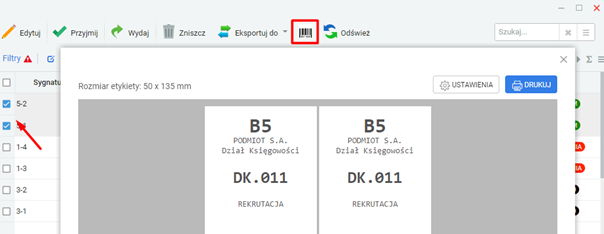
- w nowym oknie pojawi się podgląd etykiet. Aby wydrukować etykiety, należy kliknąć DRUKUJ, a potem w następnym oknie ustawić drukarkę, liczbę kopii i kliknąć Drukuj;
- jeżeli konieczna jest zmiana, należy kliknąć USTAWIENIA. W nowym oknie można zmienić sposób drukowania – drukarka etykiet lub drukarka A4. Poza tym możliwa jest zmiana rozmiaru czcionki.